2008年9月3日
8200265300
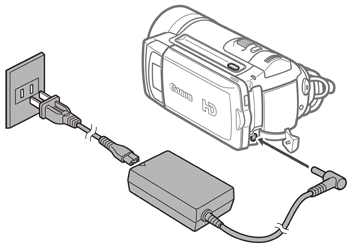
 >並開啟攝錄機。
>並開啟攝錄機。
 > .
> .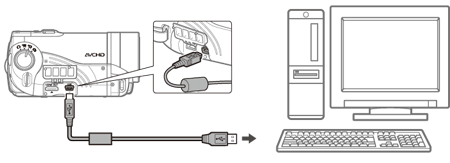
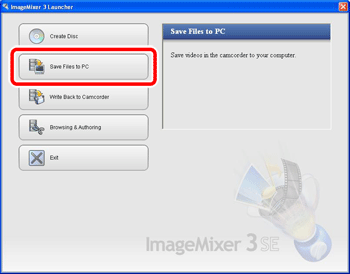
 選擇不同(select difference)] 或 [
選擇不同(select difference)] 或 [  全選(select all)]或選擇您要儲存的若干段視頻。[
全選(select all)]或選擇您要儲存的若干段視頻。[  選擇不同(select difference)]︰選擇從未匯入至電腦的視頻
選擇不同(select difference)]︰選擇從未匯入至電腦的視頻 匯入標記] 表示已匯入電腦的視頻。
匯入標記] 表示已匯入電腦的視頻。 全選(select all) ]︰選擇顯示的全部視頻。
全選(select all) ]︰選擇顯示的全部視頻。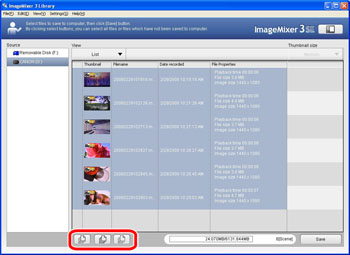
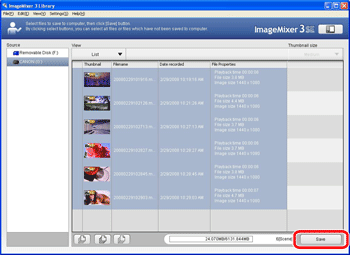
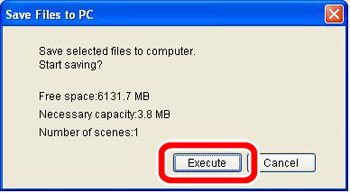
| 目標任務 | 內容 | 系統配置 A | 系統配置 B |
| 儲存影片至電腦並進行管理 | 將攝錄機記錄的影片傳輸至電腦。在電腦上,您可以管理並快速搜索您的視頻庫、制訂您最喜愛的視頻、使用自動創建的影集。 | 支持 | 支持 |
| 在電腦上播放影片 | 從攝錄機上傳輸影片完畢後,直接從電腦上播放。 | ||
| 編輯影片 | 裁剪影片以保留最精彩的場景。按您的構想重新整理它們並為您最喜愛的影片增加轉換效果、字幕或背景音樂。 | 不支持 | 支持 |
| 光碟製做 | 從視頻檔案創建備份光碟。創建 AVCHD 光碟以保持高清畫質或 DVD-Video 光碟,與朋友及家人一起分享。您也可以創建 Blu-ray 光碟。 | 支持* | 支持 |
| 寫回攝錄機 | 將影片傳輸回攝錄機,即使已根據喜好編輯過影片。 | 支持 | 支持 |
| 作業系統 | Microsoft Windows XP (Service Pack 2 或 3)(*1) | Microsoft Windows Vista(包括 Service Pack 1)(*2) |
| CPU | Intel Pentium 4 1.49GHz 或更高 Intel Celeron 1.7GHz 或更高 | Intel Pentium 4 2.4GHz 或更高 Intel Celeron D 3.0GHz 或更高 |
| RAM | 512MB 或更大 | |
| 可用硬碟空間 | 安裝︰300 MB 或更大; 光碟製作︰至少 2 倍於要寫入光碟的資料大小 (*3) | |
| 顯示 | 1024 x 768 解析度或更高,16 位元彩色 (高彩) 或更高 | |
| 聲音 | 兼容 DirectSound 的聲卡 | |
| 光碟驅動 | 預裝含寫入功能的 DVD 驅動器(如果創建 Blu-ray 光碟時需 Blu-ray 光碟驅動器) | |
| 其他 | 預裝 USB 2.0 (Hi-Speed USB) 連接埠 - 可運行 DirectX 9.0c 的系統 - 互聯網接入(安裝過程中) | |
| 作業系統 | Microsoft Windows XP (Service Pack 2 或 3)(*1) | Microsoft Windows Vista(包括 Service Pack 1)(*2) |
| CPU | Intel Pentium D 3.0GHz 或更高 Intel Core  2 Duo 2.13GHz 或更高 2 Duo 2.13GHz 或更高Intel Core  2 Duo,2.33 GHz 或更高(用於 MXP 模式) 2 Duo,2.33 GHz 或更高(用於 MXP 模式) | |
| RAM | 1GB 或更高 | 2GB 或更高 |
| 可用硬碟空間 | 安裝︰300 MB 或更大; 光碟製作︰至少 2 倍於要寫入光碟的資料大小 (*3) | |
| 顯示 | 1280 x 1024 解析度或更高,32 位元彩色或更高;Intel G965 Express Chipset on-board 或更高 | |
| 聲音 | 兼容 DirectSound 的聲卡 | |
| 光碟驅動 | 預裝含寫入功能的 DVD 驅動器(如果創建 Blu-ray 光碟時需 Blu-ray 光碟驅動器) | |
| 其他 | 預裝 USB 2.0 (Hi-Speed USB) 連接埠 - 可運行 DirectX 9.0c 的系統 - 互聯網接入(安裝過程中) | |